
时间:2020-11-09 23:55:22 来源:www.win10xitong.com 作者:win10
我们现在经常用电脑进行办公和娱乐,有时候会遇到一些疑难杂症,比如Win10如何清理u盘使用痕迹的问题。这个问题其实不是常见的,知道怎么解决的网友可能不是很多,如果你也被Win10如何清理u盘使用痕迹的问题所困扰,在查阅了很多资料后,小编整理了方法步骤:1、用"Win+R"组合键打开运行,输入"regedit"启动注册表;2、点击左上角的"编辑-查找"就很快的能够处理好这个问题了。接下来就是今天的主要内容,详细说一下Win10如何清理u盘使用痕迹的详尽操作教程。
具体步骤如下:
第一步:用"Win+R"组合键打开运行,输入"regedit"启动注册表;
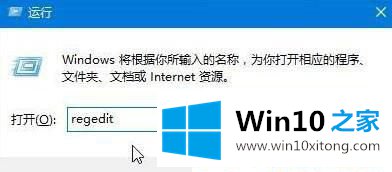
第二步:点击左上角的"编辑-查找";
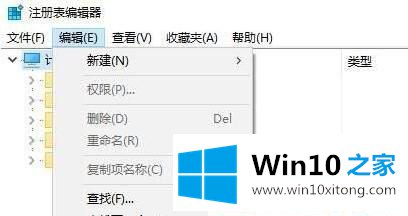
第三步:然后去掉"值"和"数据"选项的勾选,只勾选"项",输入"usbstor",点击查找下一个;
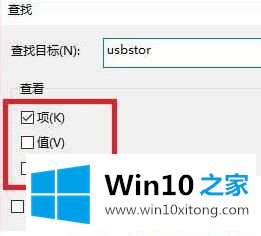
第四步:在系统给出的搜索结果中,找到带有"x86_usbstor."有关的项,单击右键,选择【删除】即可。
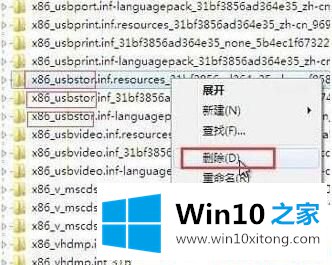
以上就是Win10如何清理u盘使用痕迹的教程,使用完U盘后win10系统电脑中会留下使用痕迹,如果你觉得不安全,想要清楚痕迹,直接采取上文教程删除即可。
Win10如何清理u盘使用痕迹问题在以上文章中就已经非常详细的描述了解决办法,通过上面讲的方法就可以解决Win10如何清理u盘使用痕迹的问题了,希望对您有所帮助。